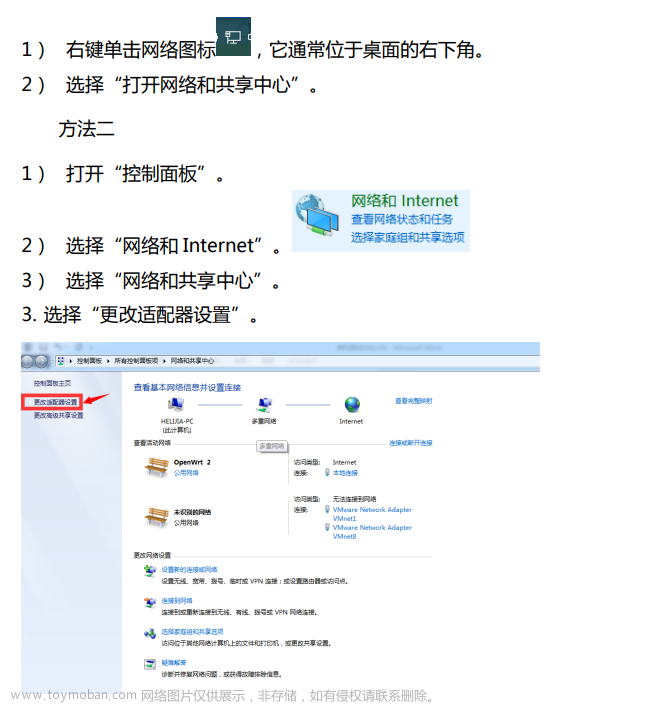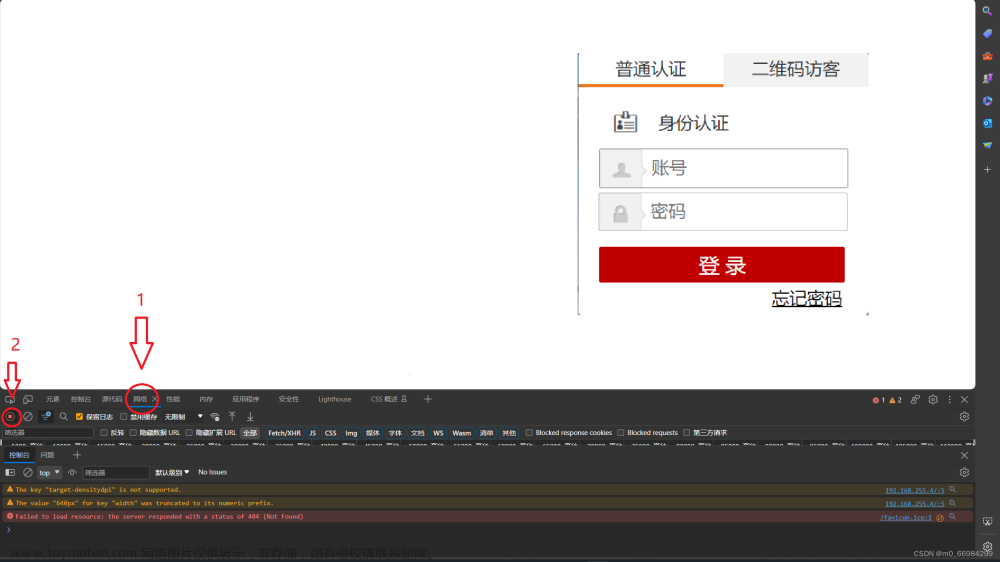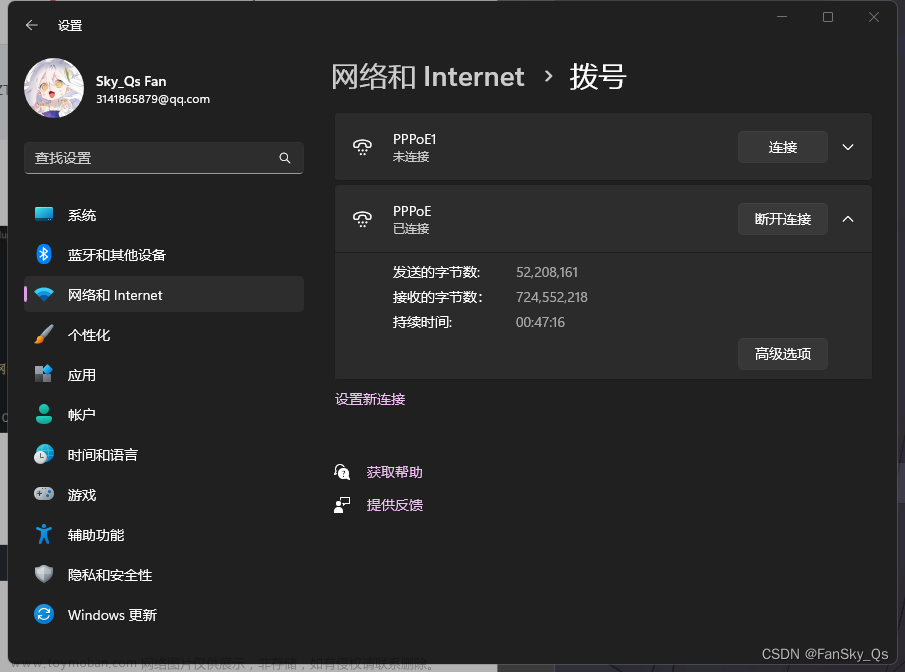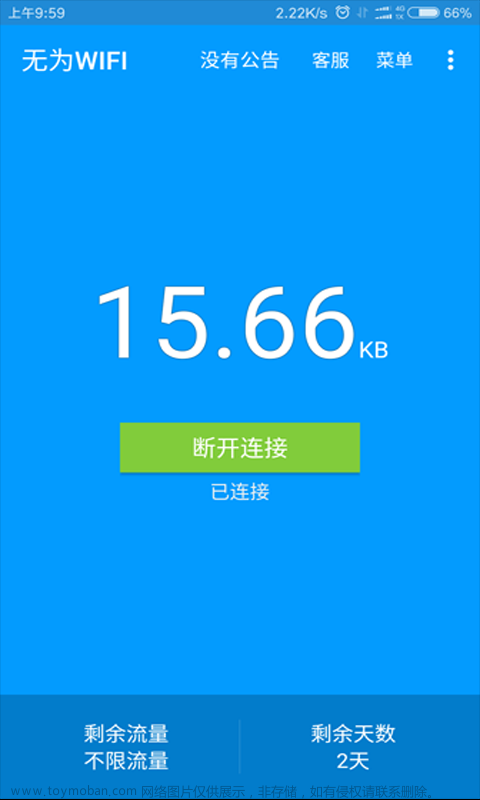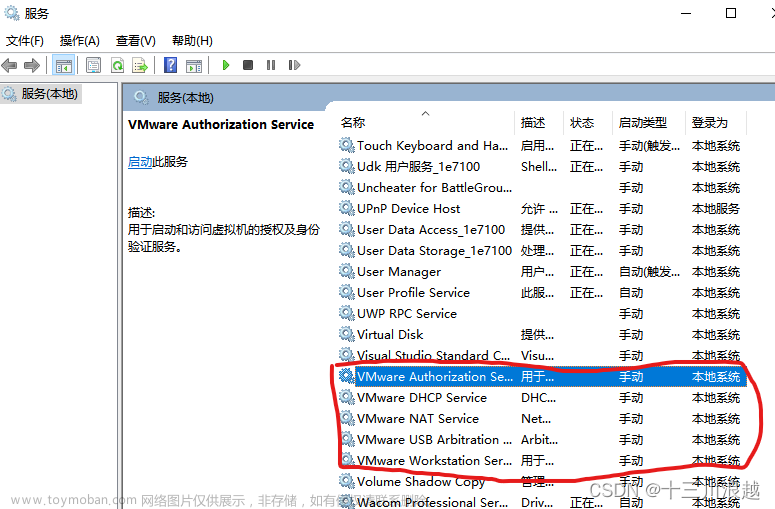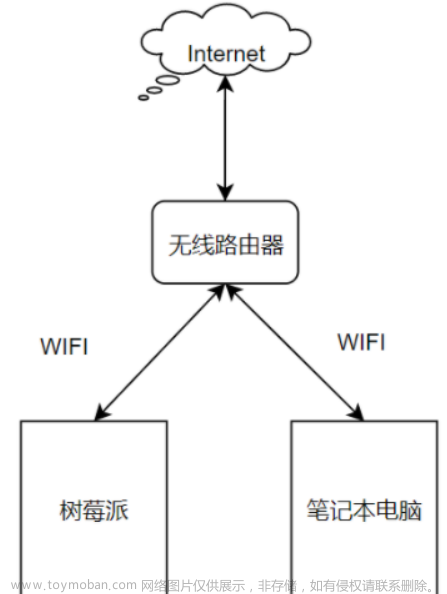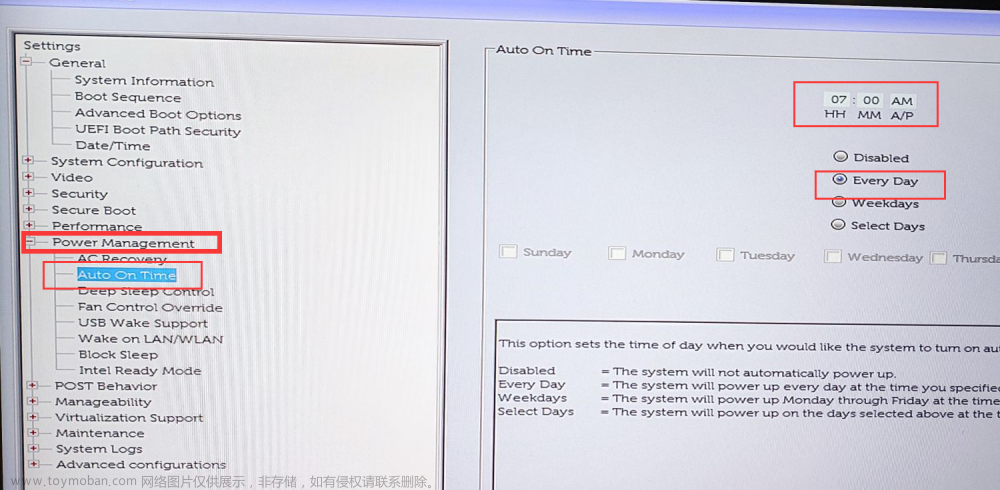1.校园网,并记住账号及其密码。
2.一台电脑(Windows 系统)
3.一台路由器
4.两条网线。
准备完成,下面开始正式干活。
第一步
电脑插上网线,路由器通电插上网线,在你的电脑登陆你的校园网
第二步
打开你的电脑搜索CMD,并以管理员权限运行。
第四步
在界面中输入ipconfig /all ,下面会弹出一大堆信息。文章来源:https://www.toymoban.com/news/detail-697279.html
在这里插入图片描述
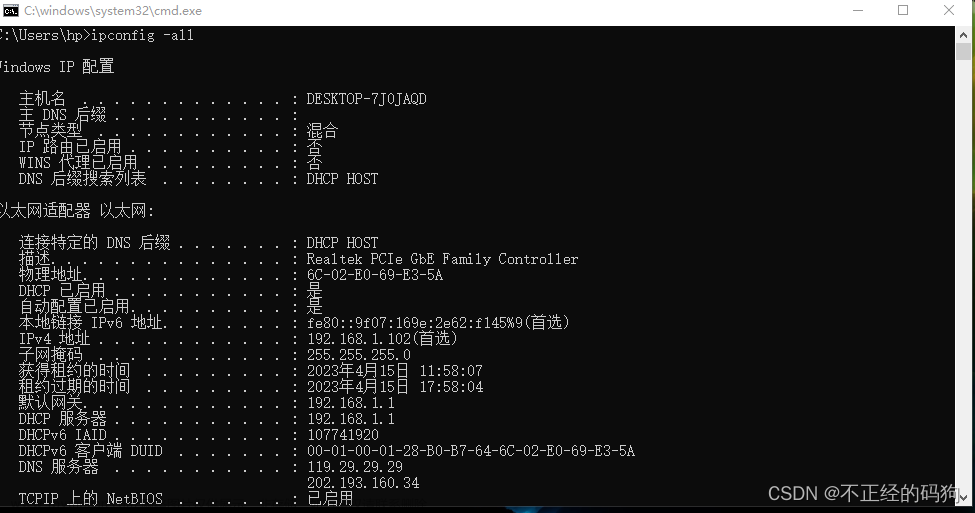
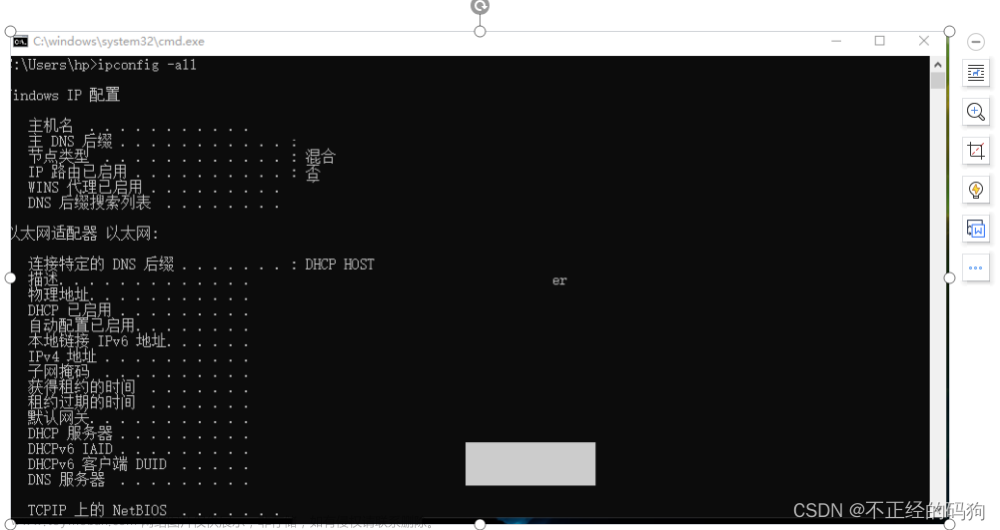
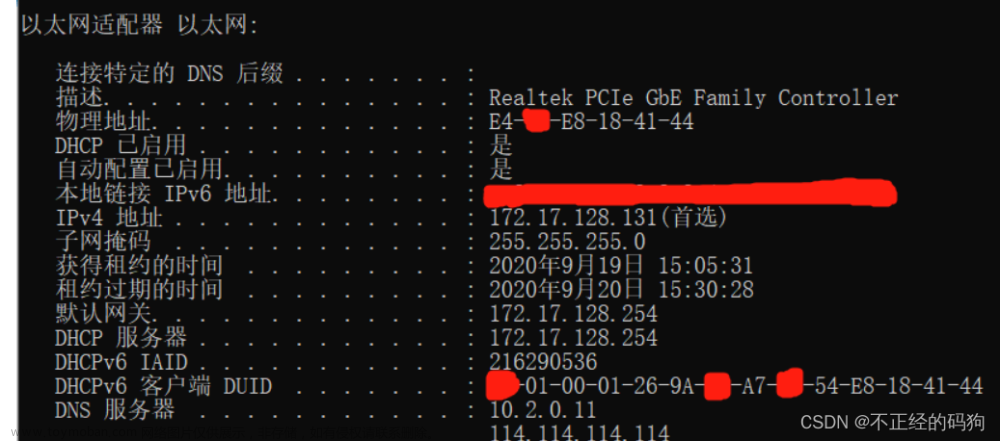
第五步
用WiFi连接上你的路由器,并在浏览器中登陆。(一般说明书上会有说明,小米路由器是192.168.31.1)
第六步
按照自己的想法设置,到上网方式设置一栏,一般路由器无法检测,我们需要手动设置为 静态IP 这个上网方式。然后他会要你输入一些信息(不要填错任何一个问题),IP地址(IPv4地址)、地址子网掩码、网关(默认网关)、DNS这些你都按照第四步找到的填写。
(如果不行,直接DHCP就行了,初始设置好后再修改。)//固定的网站,整个页面一起
第七步
初始设置完后,在常用设置->上网设置中找到 MAC地址克隆 然后将第四步中的物理地址以XX:XX:XX:XX:XX:XX的方式填写进去。点击克隆,等待几秒后完成。以太网的。。。
第八步
用你的手机验证是否成功连接上,不行的话重复第五步第六步,检查错误,或者调转一下两个步骤的设置。文章来源地址https://www.toymoban.com/news/detail-697279.html
到了这里,关于校园网路由器连接教程的文章就介绍完了。如果您还想了解更多内容,请在右上角搜索TOY模板网以前的文章或继续浏览下面的相关文章,希望大家以后多多支持TOY模板网!